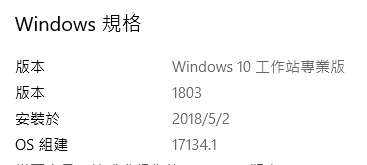 Windows 10 算是微軟改變作業系統更新模式的一個版本。在 Windows 10 安裝好後,使用者除了安全性更新外,也可以持續地獲得免費的功能性更新,不像以前的如果要新功能,就得購買新版本的 Windows。
Windows 10 算是微軟改變作業系統更新模式的一個版本。在 Windows 10 安裝好後,使用者除了安全性更新外,也可以持續地獲得免費的功能性更新,不像以前的如果要新功能,就得購買新版本的 Windows。
從 2015 年推出 Windows 10 至今,日前也已經推出了 1511(TH2)、1607(RS1)、1703(Creators Update、RS2)、1709(Fall Creators Update、RS3)四次大更新了;這幾次更新,都加入了不少新的功能。
而前幾天,微軟又推出了 Windows 10 新的大更新,這次更新的名稱,是「April 2018 Update」,也就是「2018 四月更新」了(好沒意義的名字…)。
官方的公告與介紹,可以參考下面的文章:
- Make the most of your time with the new Windows 10 update
- What’s new in the Windows 10 April 2018 Update
理論上 Windows Update 應該會慢慢地可以偵測到更新,不過如果 Windows Update 還沒看到,又想先安裝的話,則可以自己到 Windows 10 下載網頁(連結),透過輔助工具來更新;Heresy 這邊都是這樣完成更新的。
這次更新的 Windows 10 版本變為 1803(代表此版本是 2018/03 製作),OS 組建則是 17134.1。
而在 Heresy 來看,主要的新功能應該是「時間軸」(Timeline)、「專注輔助」(Focus Assist)、「鄰近分享」(Nearby Sharing)吧?
下面就是一些這個版本的 Windows 10 介紹了。
時間軸(Timeline)
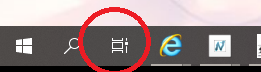 「時間軸」功能,基本上是 Windows 10 1803 的主打功能,他基本上是之前的「工作檢視」的強化版本。
「時間軸」功能,基本上是 Windows 10 1803 的主打功能,他基本上是之前的「工作檢視」的強化版本。
(官方介紹影片)
要使用這項功能,就是點選工具列上的「工具檢視」上右圖紅圈處(或是按鍵盤的 Win + Tab),就可以叫出來了。
他和以前一樣,上面還是會先顯示目前開啟的視窗,可以讓使用者預覽、切換。
新功能是在下面,則會顯示過去曾經開過的視窗、文件~
如果需要重新開啟,只要再點一下就可以了。
不過,這項功能,並非每個軟體都有支援的。像是 Heresy 一開始在使用,裡面就只有 Office 相關軟體的紀錄。而其他像是小畫家、ACDSee 等軟體的資訊,似乎也都會進去;但是像是 IE 和 Chrome,卻不會在裡面留下紀錄,只有 Edge 會有。
這部分到底是怎麼決定的?可能就還要再看看了…
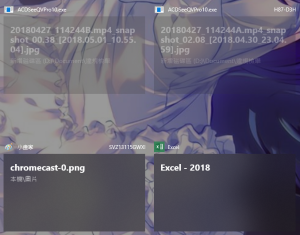 而這邊比較重要的是,如果有使用同一個微軟帳號在多台電腦綁定的話,這邊的內容也是會同步的!
而這邊比較重要的是,如果有使用同一個微軟帳號在多台電腦綁定的話,這邊的內容也是會同步的!
也就是說,在 A 電腦上,是可以看到 B 電腦上的紀錄的~而甚至是 Android 手機上的 Office 軟體打開文件的紀錄,也會顯示在電腦上~
在有多台電腦的情況下,他會在框框右上角,顯示電腦的資訊(如右圖);但是 Heresy 在測試的時候,卻發現有的有寫、有的沒寫,不確定是有什麼特殊的條件,還是這是新功能的 bug?
鄰近分享(Nearby Sharing)
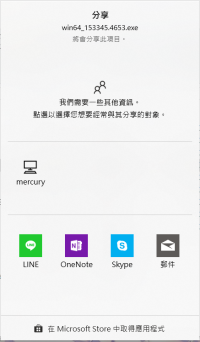 「鄰近分享」算是微軟為了快速交換檔案,而提供的一項新功能。他基本上是透過藍牙或 Wi-Fi,在不需要額外設定的情況下、快速地將檔案、連結傳輸給另一台 Windows 10 裝置。
「鄰近分享」算是微軟為了快速交換檔案,而提供的一項新功能。他基本上是透過藍牙或 Wi-Fi,在不需要額外設定的情況下、快速地將檔案、連結傳輸給另一台 Windows 10 裝置。
像右圖,就是在檔案總管裡面,選取一個檔案、點選滑鼠右鍵、選「分享」後出現的畫面;其中的「mercury」,就是另一台有安裝 Windows 10 1803 的電腦。
這項功能,可以在「設定」、「系統」、「共用體驗」裡面,找到相關的設定;除了開啟與否外,也可以選擇是否要讓附近的所有人傳送檔案、還是只能讓自己的裝置傳送。
而接收的電腦,右下角則會跳出一個通知,詢問是否要接受(下方左圖),在按下接受後,就會開始傳輸了(下方右圖)。
只是在 Heresy 測試的過程中,總覺得不是很順利…雖然不是沒有成功過,但是失敗率其實很高。不過由於 Heresy 的桌上電腦藍芽本來就怪怪的,所以也不確定是什麼問題了。
另外,在 Heresy 來看,這項功能最大的缺點,就是沒有手機端的搭配軟體了…如果手機端也有軟體可以搭配使用的話,應該會更實用一點。
專注輔助(Focus Assist)
這項功能,比較白話一點,應該就算是「勿擾模式」吧?透過開啟這項功能,使用者可以快速地把通知關閉,避免畫面、聲音被其他軟體的通知介入(官方介紹)。
這項功能除了可以從「活動中心」手動控制開關(Win+A 叫出來右側那條的下方按鈕)外,也可以到「設定」、「系統」中,找到「專注輔助」,並在這邊設定在某些條件下,自動開啟這項功能。
像是他可以設定在「同步顯示時」,自動開啟「專注輔助」的功能;如此一來,當要拿筆記電腦進行簡報的時候,他就會自動關閉通知的顯示,所以也不用擔心簡報到一半,忽然跳出有人傳訊息來的狀況了~
「設定」加入了大量的新功能
Windows 10 剛推出的時候,很讓人詬病的一點,就是整個系統的設定,凌亂地散雜在兩種不同風格的介面裡。不過在後續的幾次更新裡,也可以看到微軟有試著再一點一點地,把功能搬進新的「設定」介面中。
而在 1803 裡,除了整個「設定」的介面框架有作一定程度的修改外,裡面也多了不少功能。
像是「字型」現在就被加入倒「個人化」中,有一個新的介面,可以快速地檢視字型的資訊、外觀(下左圖);而「啟動」也被加入倒「應用程式」中,可以快速地控制要讓那些程式在開機時自動執行(下右圖)。
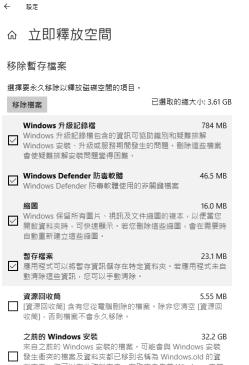 此外,在「系統」的「儲存空間」中,「儲存空間感知器」下的「立即釋放空間」這項功能,基本上也算是把「清理磁碟」的功能,部分整合了進來。
此外,在「系統」的「儲存空間」中,「儲存空間感知器」下的「立即釋放空間」這項功能,基本上也算是把「清理磁碟」的功能,部分整合了進來。
透過這項功能,使用者可以在這邊一次性地清理掉沒有用的暫存檔案;這裡也包含了 Windows 的升級紀錄、上一個版本的 Windows 備份。
如果磁碟空間不太夠的話,建議可以跑一次看看;當目前正在運作的系統夠穩定的情況下,「之前的 Windows 安裝」這個肥到不行的備份,通常是建議可以清掉的。
而如果可以的話,也可以開啟,「儲存空間感知器」的功能,讓他定時、自動清除一些檔案。
Windows Mixed Reality 加入了 Skyloft 主題
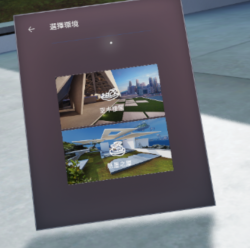 Windows Mixed Reality 這個微軟的虛擬實境平台,玩的人應該相對少;不過因為 Heresy 自己有在用,所以這邊也紀錄一下吧。
Windows Mixed Reality 這個微軟的虛擬實境平台,玩的人應該相對少;不過因為 Heresy 自己有在用,所以這邊也紀錄一下吧。
這一版 Windows 更新後,「混合實境入口」差不多算是得重新安裝了。而進去後,實際上沒有什麼太大的差別;不過,倒是多了一個「選擇環境」的選項。
裡面除了最初的「懸崖之屋」外,又另外新加入了一個「空中樓閣」。基本上,就是多了一個佈景主題而已了…不過有在用的話,應該還是可以加減玩看看啦。
控制應用程式使用的顯示晶片
當一台電腦有兩顆顯示晶片(通常是筆記電腦,有 CPU 的整合式檢視晶片、以及獨立繪圖晶片)時,有的時候會希望可以自己控制哪個程式要用哪個顯示晶片來處理;在以往,這件事是要靠顯示晶片的驅動程式來做控制,而如果顯示晶片廠商沒有提供這樣的控制介面,就沒辦法了。
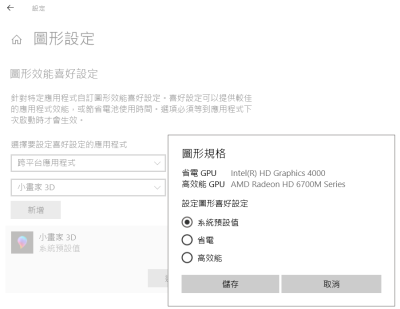 在 Windows 10 1803,微軟終於把這項功能整合到系統之中了~
在 Windows 10 1803,微軟終於把這項功能整合到系統之中了~
要設定的話,要在「設定」的「系統」裡面,選擇「顯示器」中的「圖形設定」。
在這邊,可以自行選擇應用程式,並選擇他要用哪一種顯示晶片來做顯示。
像右圖就可以看到,這邊他就是把 Intel 的 IGP 當作「省電 GPU」、並把獨立的 AMD 顯示晶片當作「高效能 GPU」了。
(這邊滿好奇的,如果有兩張獨立顯示卡,或是有三張顯示卡呢?)
針對應用程式設定聲音
這個設定是在「系統」的「音效」中的「應用程式音量與裝置喜好設定」。在 Heresy 來看,算是個實用性有點微妙的功能?
這邊的介面看來,他可以針對目前開啟的應用程式,個別設定音量(這個本來就有了),同時也可以針對應用程式,去選擇聲音輸入、輸出的來源。
遊戲列更新
「遊戲列」(Gamebar)是 1703 加入的一項新功能,透過 Win + G 可以叫出來;他提供遊戲的錄影、截圖、直播等功能。而在這次的 1803 裡,他的介面算是整個重新設計了。

有些地方算是有方便一點,但是整體來說,變化應該不算大就是了。
不怕 Windows Update 把網路頻寬吃光了
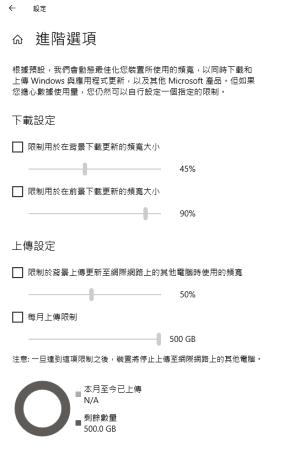 由於微軟的 Windows Update 到現在已經變成半強迫式的了,所以很多時候它會在非預期的狀況下,開始下載、甚至更新,某方面來說,讓人滿討厭的。
由於微軟的 Windows Update 到現在已經變成半強迫式的了,所以很多時候它會在非預期的狀況下,開始下載、甚至更新,某方面來說,讓人滿討厭的。
而在 Windows 10 1803 中,微軟則是加入了針對網路頻寬的限制設定,至少可以不讓 Windows Update 在自動下載的時候,把網路頻寬榨乾,導致其他事都做不了了!
在上傳的部分,也可以設定總流量,避免為了提供 Windows Update 給其他用戶,而導致流量大爆炸。
這個選項藏的有點深,是在「更新與安全性」的「進階選項」中,下面的「傳遞最佳化」的進階選項裡。
其他部分呢?其實除了上面這三個可能比較實際的功能外,還有許多其他改變。像是在整個介面的設計上,微軟應該是有繼續把 Fluent Design 做延伸,包括設定介面在內,不少 App 也有在介面上調整(背景透明之類的)。
而其他像是 Edge、Windows Ink、Cortana 等也都有更新,但是很遺憾地,Cortana 還是堅持不肯支援台灣區域…所以,基本也還是不能用的。
另外,這次安裝完了之後,Windows 也會提醒「HomeGroup」這項功能已經被移除了(參考)~不過考慮到這功能本來就幾乎沒看到有人用,所以應該沒什麼差吧。
至於其他更新的細節,有興趣的話建議可以參考《Windows 10 April 2018 Update (version 1803): All the new features and changes》,這篇算是 Heresy 看到寫得最細的了。

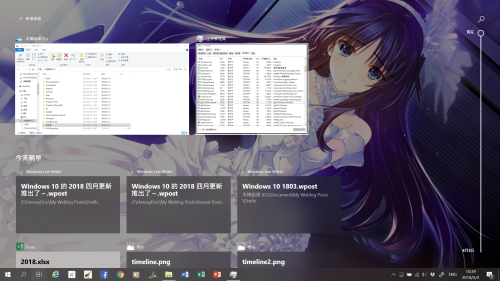
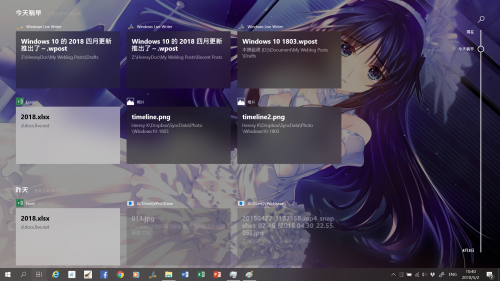
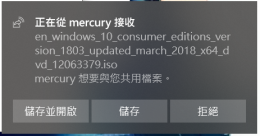
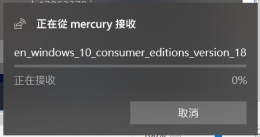
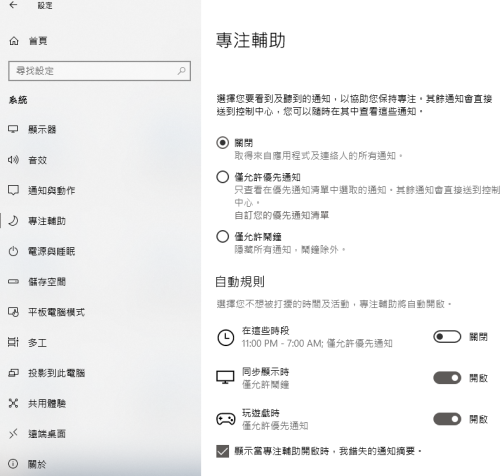
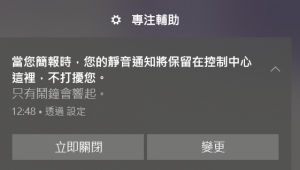
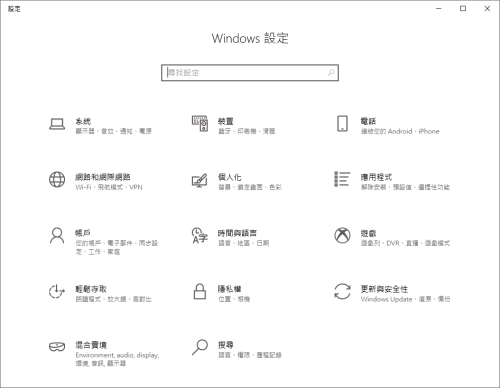
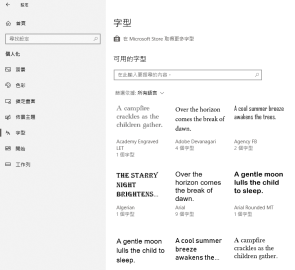
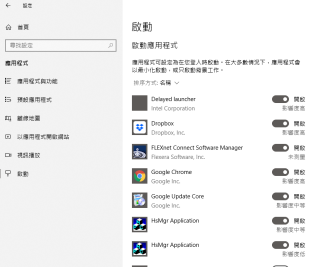



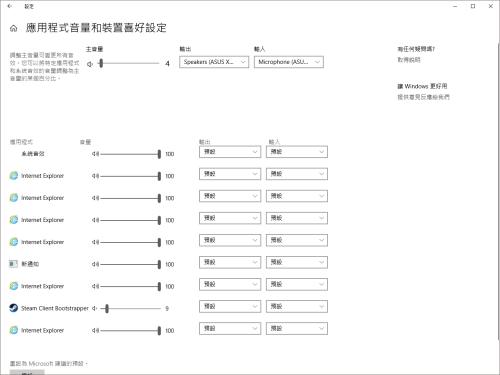
應用程式設定聲音的功能並不微妙
針對個別應用程式可以改變輸出及輸入的功能非常好,有些人可能會說程式裡可以設定阿,但像我會需要同時控制5~8個軟體,如果需要快速切換,不太可能一個一個軟體→設定→調整,而新功能在同一面板上就可以集中管理(軟體先依需求設定好,就鮮少需要回軟體介面調整音訊部分),使我一路使用到現在好評滿滿
當然我只是個業餘的需求,能夠簡單使用Win10內建功能去處理我就覺得不錯了,專業、額外的硬體、軟體就不是我所需要的了